盈通 bios设置,小猪教您盈通bios怎么设置u盘启动
- 时间:2018年08月28日 10:13:24 来源:魔法猪系统重装大师官网 人气:3221
我们都知道使用U盘安装系统已成为当下流行的装机方式,在电脑插入U盘之后需要通过设置U盘为第一启动项才能进行后面的操作步骤,有用户提到了盈通bios怎么设置u盘启动的问题,下面,小编给大家带来了盈通bios设置u盘启动的图文。
现在使用U盘重装系统的用户是越来越多了,而我们使用u盘装系统的时候,首先要做的就是先利用u盘制作好u盘启动盘,然后是下载系统镜像包,再是将电脑bios设置成u盘启动,那么盈通bios怎么设置u盘启动?下面,小编教大伙盈通bios设置u盘启动的技巧。
盈通bios怎么设置u盘启动
将制作好的u盘启动盘插入usb接口(建议插在主机机箱后置的usb接口),然后重启电脑
待电脑开机后,出现开机启动画面时,立刻按下“F8”即可,如下图所示盈通蓝派p55主板的开机画面

bios载图1
等待进入到启动项选择窗口,找到以“usb”为开头的选项,此选项就是我们的u盘启动选项
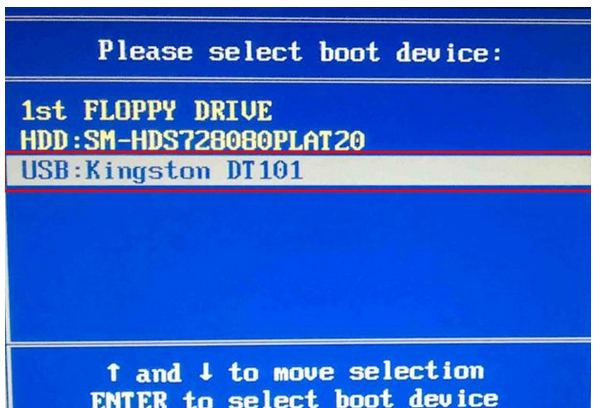
bios载图2
完成选择以后按回车键进行确认即可,然后就能够进入到PE主菜单界面了。
以上就是盈通bios设置u盘启动的技巧。
设置启动,盈通,u盘,bios








